Заполнение таблиц целесообразно начинать с таблицы Группы студентов, так как поле Код группы таблицы Студенты используется в качестве столбца подстановки для заполнения соответствующего поля таблицы Студенты.
Для заполнения данными поля Код группы в таблице Студенты использовать список поля подстановки, раскрывая его щелчком мыши по кнопке раскрытия списка. Выбор названия группы производится щелчком мыши в соответствующей строке списка. Но эту последовательность заполнения таблиц мы рассмотрим на следующем уроке.
Заполнение таблиц можно начать и с заполнения таблицы Студенты. В окне Базы данных выделяем нужную таблицу, затем выполняем щелчок на кнопке Открыть. На экране появится структура таблицы БД в режиме таблицы. Новая таблица состоит из одной пустой строки (рис1).

Рис.1
Заполнение производится по записям, т.е. вводится информация для всей строки целиком. Поле счетчика заполняется автоматически. После ввода первой записи пустая запись смещается в конец таблицы. Переход к следующему полю осуществляется нажатием клавиши ТаЬ.
Для заполнения поля MEMO в таблице (колонка Место рождения) нажимаем комбинацию клавиш <Shif+F2>, предварительно установив курсор в поле MEMO. Открывается диалоговое окно Область ввода, после ввода или редактирования данных в этом окне щелкаем на кнопке ОК.
После заполнения таблица Студенты имеет следующий вид (рис.2).
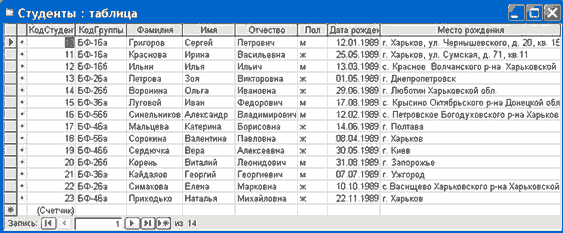
Рис.2
Аналогичным образом заполняются остальные таблицы: Группы Студентов, Успеваемость, Дисциплины (рис. 3 - 5 соответственно).

Рис. 3

Рис. 4

Рис. 5
В приложении Access применяются различные методы перемещения по таблице. Переходить от записи к записи можно с помощью: клавиш управления курсором; кнопки из области Запись, расположенной внизу таблицы в режиме таблицы; команды Правка - Перейти.. Для перемещения от поля к полю (слева направо) применяются клавиши Tab и Enter, а в обратном направлении Shift+Tab.
Поиск данных в таблице большого объема, который выполняется с помощью кнопок перехода, может занять много времени, поэтому для поиска и замены данных в полях необходимо использовать команду Правка - Найти. Откроется окно диалога. В поле Образец диалогового окна поиска указывается искомый объект и осуществляется поиск. Для замены данных в полях необходимо перейти на вкладку Замена.
После создания структуры таблиц, их заполнении и установки связей между таблицами можно приступать к построению запросов.
9.2. Цель работы: знакомство с возможностями СУБД Microsoft Access по созданию таблиц, связей между ними и запросов
Постановка задачи
Предметная область: Деканат (успеваемость студентов).
Основные предметно-значимые сущности: Студенты, Группы студентов, Дисциплины, Успеваемость.
Основные предметно-значимые атрибуты сущностей:
-студенты – фамилия, имя, отчество, пол, дата рождения, место рождения, группа студентов;
- группы студентов – название, курс, семестр;
- дисциплины – название, количество часов;
- успеваемость – оценка, вид контроля.
Основные требования к функциям системы:
-выбрать успеваемость студентов по группам и дисциплинам.
Характеристики таблицы-объекта: Группы студентов. Таблица 1
| Описание | Имя поля | Тип данных | Свойства поля: | |
| Размер поля | Индексированное | |||
| Код группы (ключевое поле) | КодГруппы | счетчик | длинное целое | Установится автоматически |
| Название группы | Название | текстовый | Нет | |
| Курс | Курс | числовой | длинное целое | Нет |
| Семестр | Семестр | числовой | длинное целое | Нет |
Характеристики таблицы-объекта Студенты: Таблица 2
| Описание | Имя поля | Тип данных | Свойства поля: | |
| Размер поля | Индексированное | |||
| Код студента (ключевое поле) | КодСтудента | счетчик | длинное целое | Установится автоматически |
| Код группы (внешний ключ) | КодГруппы | числовой | длинное целое | Да. Совпадения допускаются |
| Фамилия | Фамилия | текстовый | Нет | |
| Имя | Имя | текстовый | Нет | |
| Отчество | Отчество | текстовый | Нет | |
| Пол | Пол | текстовый | Нет | |
| Дата рождения | Дата рожд | дата/время | Нет | |
| Место рождения | Место рожд | МЕМО | Нет |
Характеристики таблицы-объекта: Дисциплины. Таблица 3
| Описание | Имя поля | Тип поля | Свойства поля: | |
| Размер поля | Индексирован | |||
| Код дисциплины | КодДисциплины | счетчик. | длинное целое | Установится автоматически |
| Название дисциплины | Название | текстовый | Нет | |
| Общий объем часов | КолЧасов | числовой | длинное целое | Нет |
Характеристики таблицы-объекта: Успеваемость. Таблица 4
| Описание | Имя поля | Тип поля | Свойства поля: | |
| Размер поля | Индексирован | |||
| Код оценки (ключевое поле) | КодОценки | счетчик. | длинное целое | Установится автоматически |
| Код дисциплины (внешний ключ) | КодДисциплины | числовой | длинное целое | Да (Допускается) |
| Код студента (внешний ключ) | КодСтудента | числовой | длинное целое | Да (Допускается) |
| Оценка | Оценка | текстовый | Нет | |
| Вид контроля (экзамен, зачет, рейтинг) | Вид контроля | текстовый | Не |
Алгоритм выполнения практикума по созданию БД «Деканат»
1. Создайте новую базу данных
2. Создайте необходимые таблицы, согласно предметной области.
3. Установите типы данных (счетчик, текстовый, числовой и т.д.), описание и другие необходимые свойства полей (размер поля, маску ввода, подпись, значение по умолчанию и т.д.) созданных таблиц.
4. Определите первичные ключи в созданных таблицах.
5. Определите необходимые связи между таблицами, задайте необходимые параметры обеспечения целостности данных и вид объединения.
6. В схеме данных проверьте правильность созданных таблиц и связей между ними.
7. Заполните созданные таблицы данными (минимум 10 записей на таблицу).
8. Оформите отчет о выполнении лабораторной работы.






